AOL Mail е популярна имейл услуга, използвана от милиони хора по целия свят. Пощата на AOL.com, както повечето други доставчици на електронна поща, има своя собствена страница за вход в акаунт. Почти вероятно имате имейл акаунт в AOL, ако сте използвали интернет през 90-те години. Ако имате проблеми с това как да влезете в AOL Mail, проверете отново дали го правите правилно. Ако все още се сблъсквате с проблема, тази статия ще ви помогне да влезете в имейл акаунта на AOL.
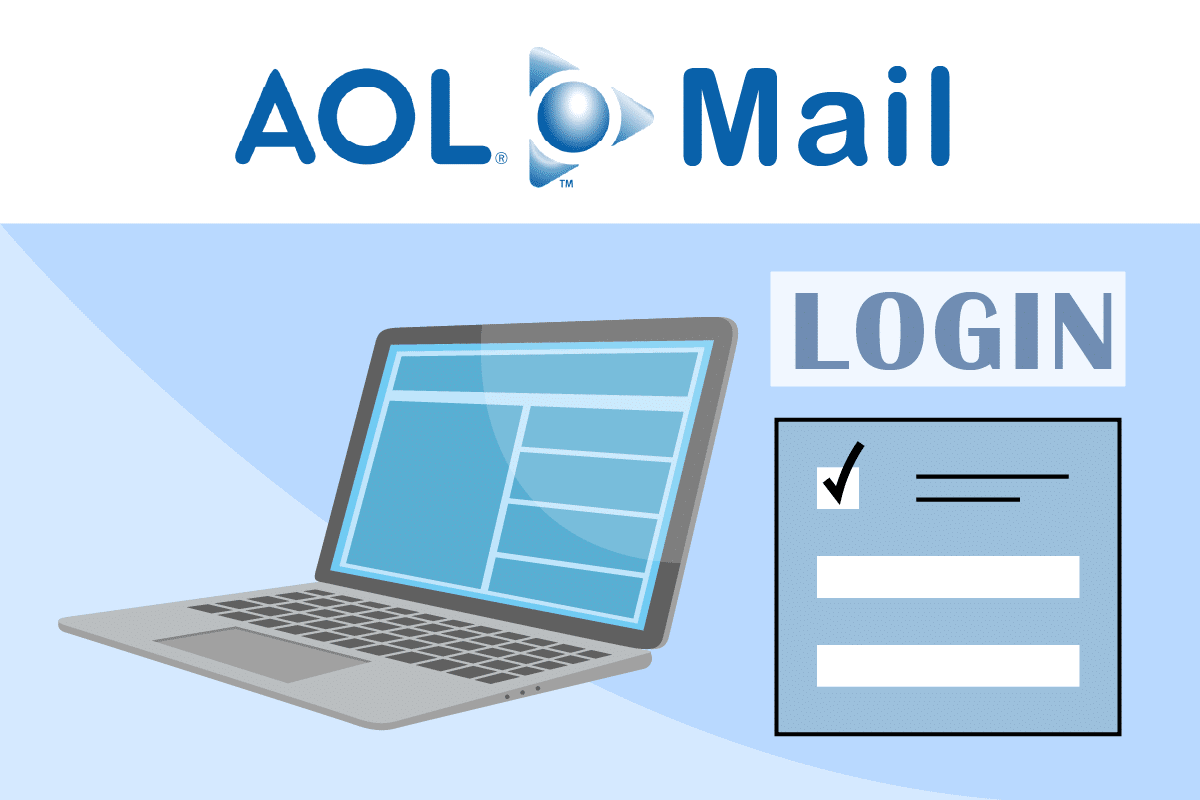
Съдържание
Как да влезете в AOL Mail в Windows 10
Тази статия е за хора, които не са особено запознати с компютъра и се нуждаят от насоки стъпка по стъпка как да влязат в имейл акаунта на AOL ефективно и безопасно с помощта на страницата за вход в AOL. Така че, независимо дали искате да създадете нов акаунт в AOL или се нуждаете от помощ, за да влезете в такъв, който имате в момента, ето някои най-добри практики, които да следвате.
Стъпка I: Създайте AOL имейл акаунт
Създаването на имейл акаунт в AOL е толкова лесно, колкото става. Ето как да се регистрирате за акаунт в AOL.
1. Натиснете клавиша Windows. Въведете Google Chrome и го стартирайте.
Забележка: Можете да използвате и други браузъри. Тук е избран Google Chrome.
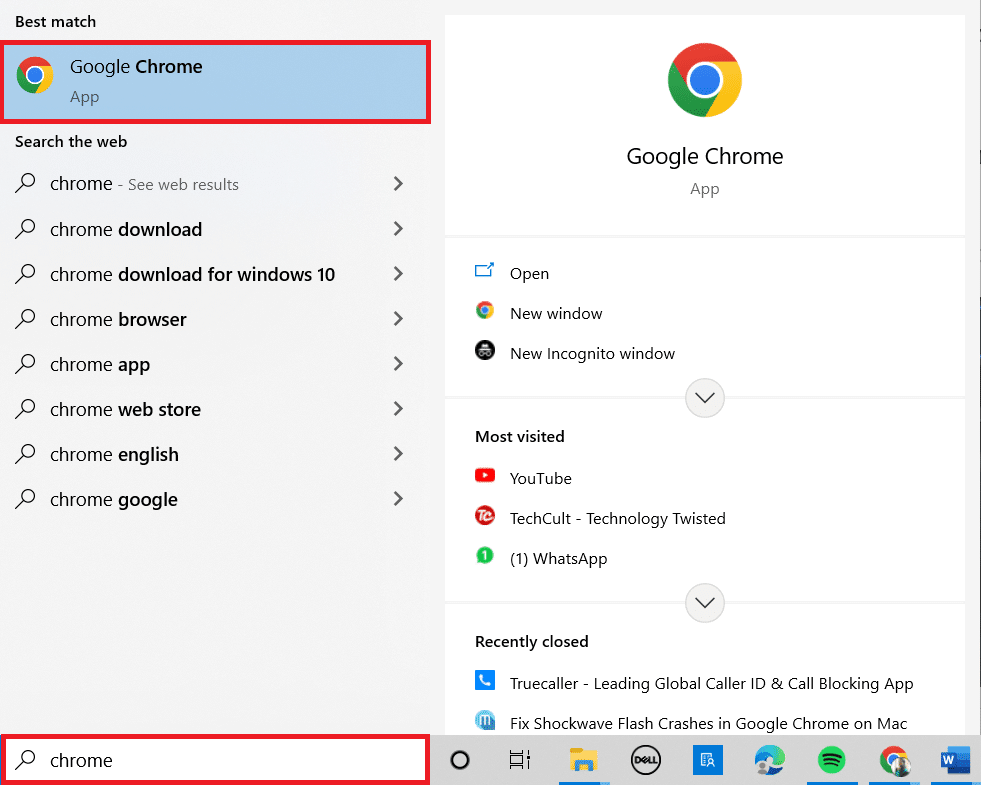
2. Отидете на официалния сайт на AOL и създайте нов акаунт в AOL.
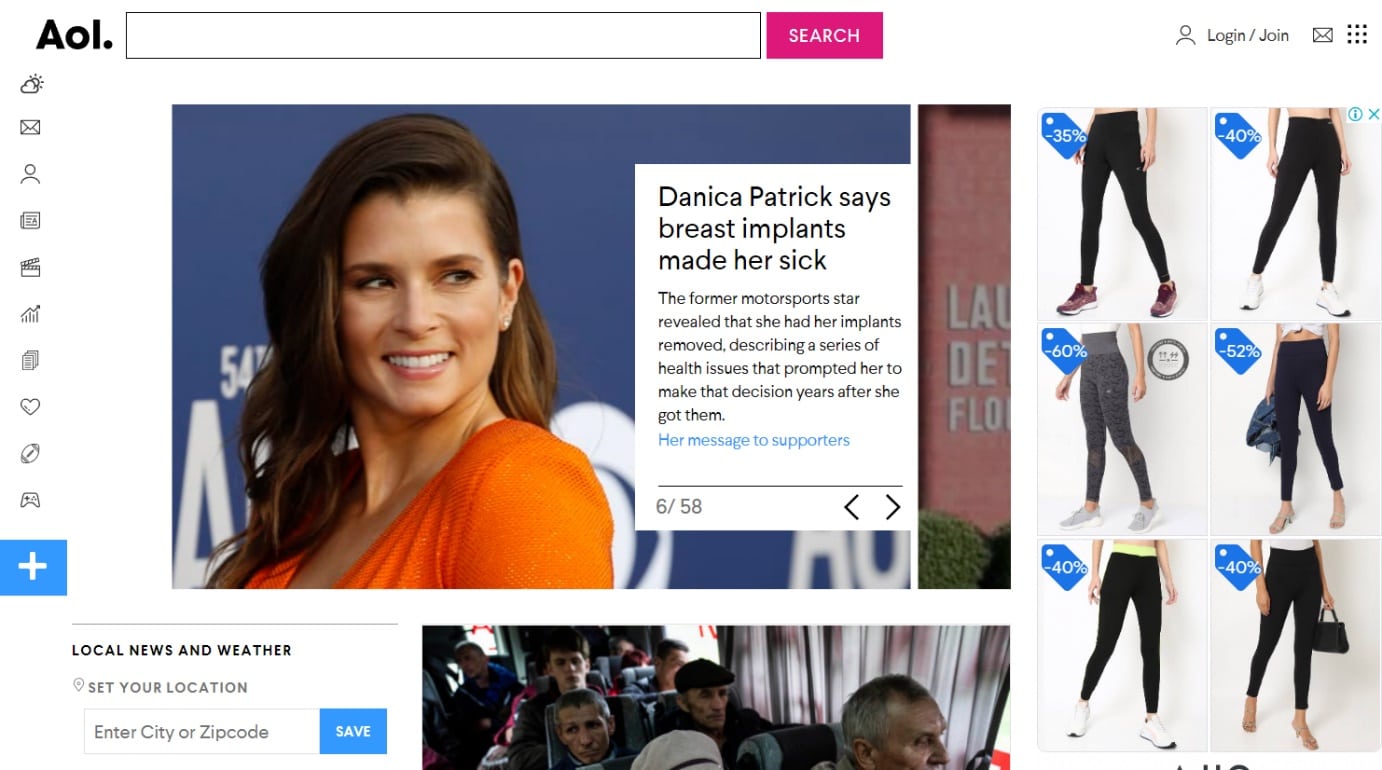
3. Щракнете върху опцията Вход/Присъединяване в горния десен ъгъл на екрана.
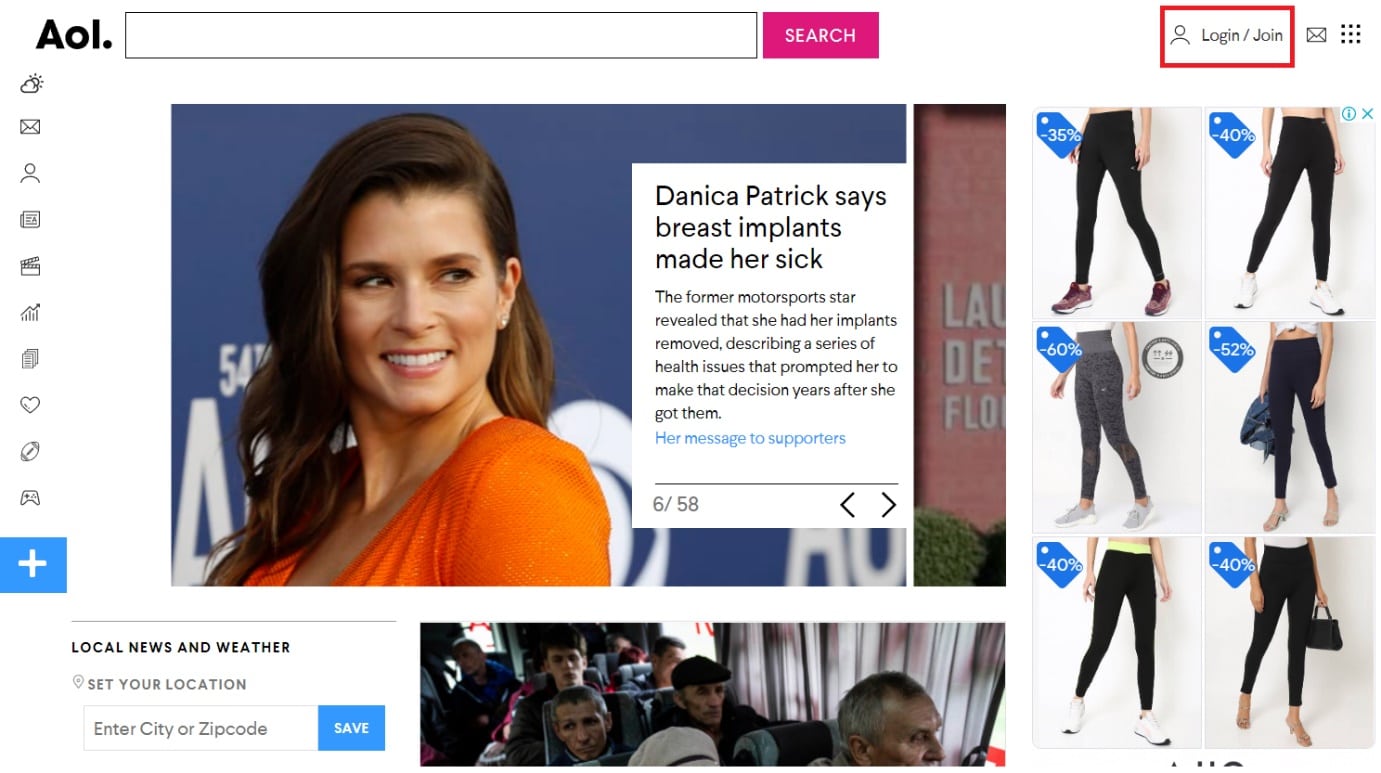
4. Щракнете върху опцията Създаване на нов акаунт, за да създадете нов акаунт.
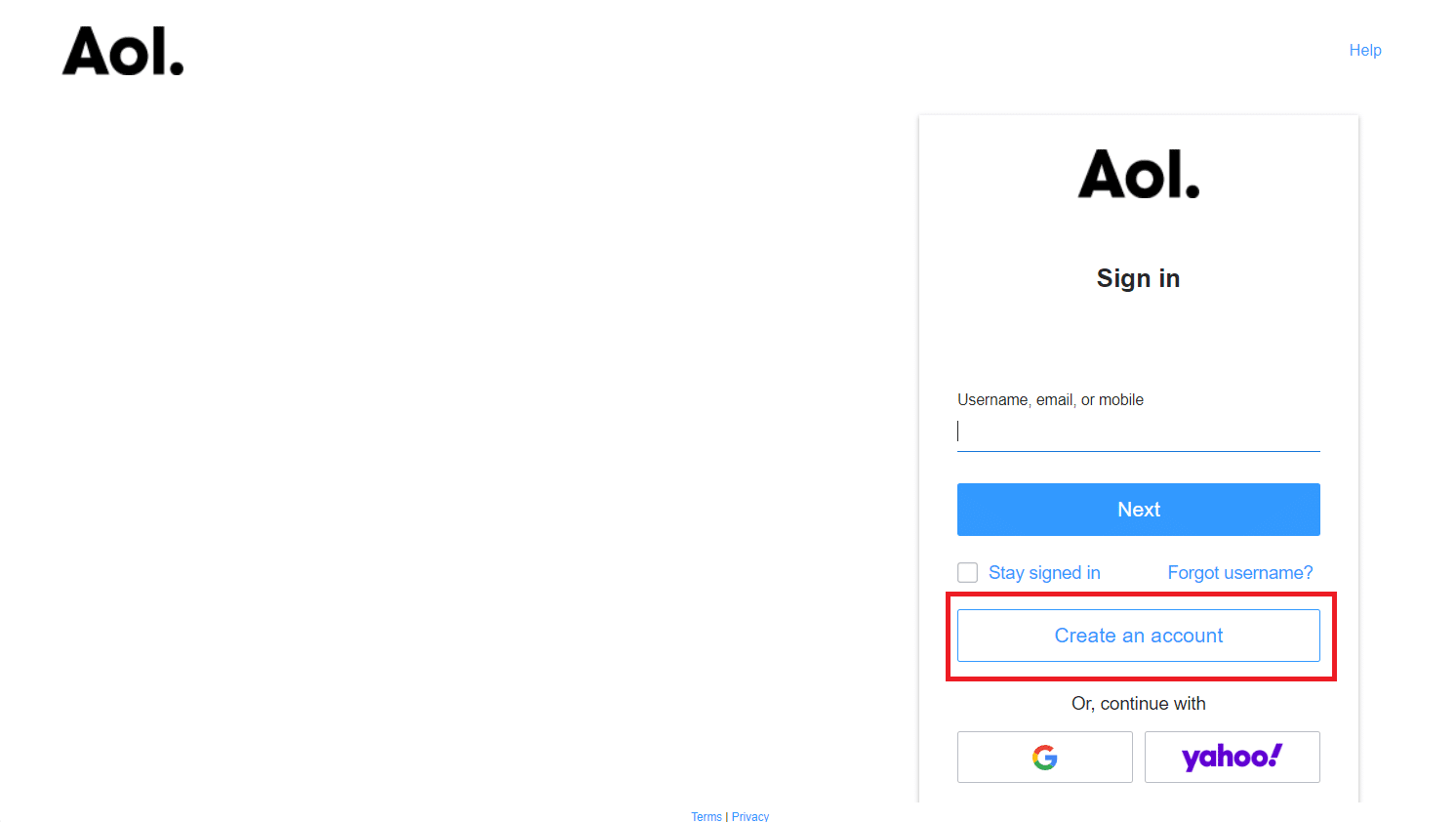
5. Попълнете основна информация като вашето име, имейл адрес на AOL и парола, които искате, и щракнете върху Продължи.
Забележка: Трябва да предоставите валиден телефонен номер или ще получите съобщение за грешка. Това ще се използва в бъдеще.
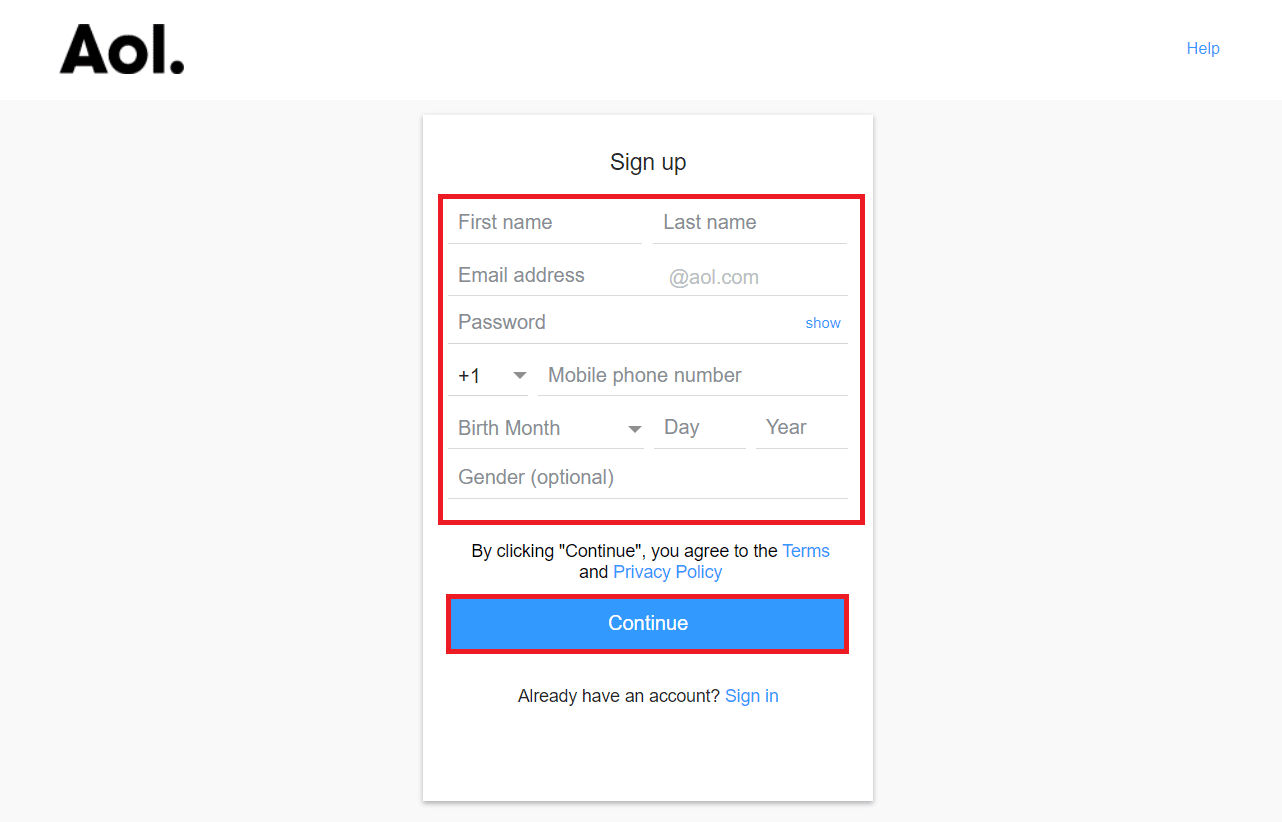
6. Щракнете върху бутона Да, изпрати ми код.
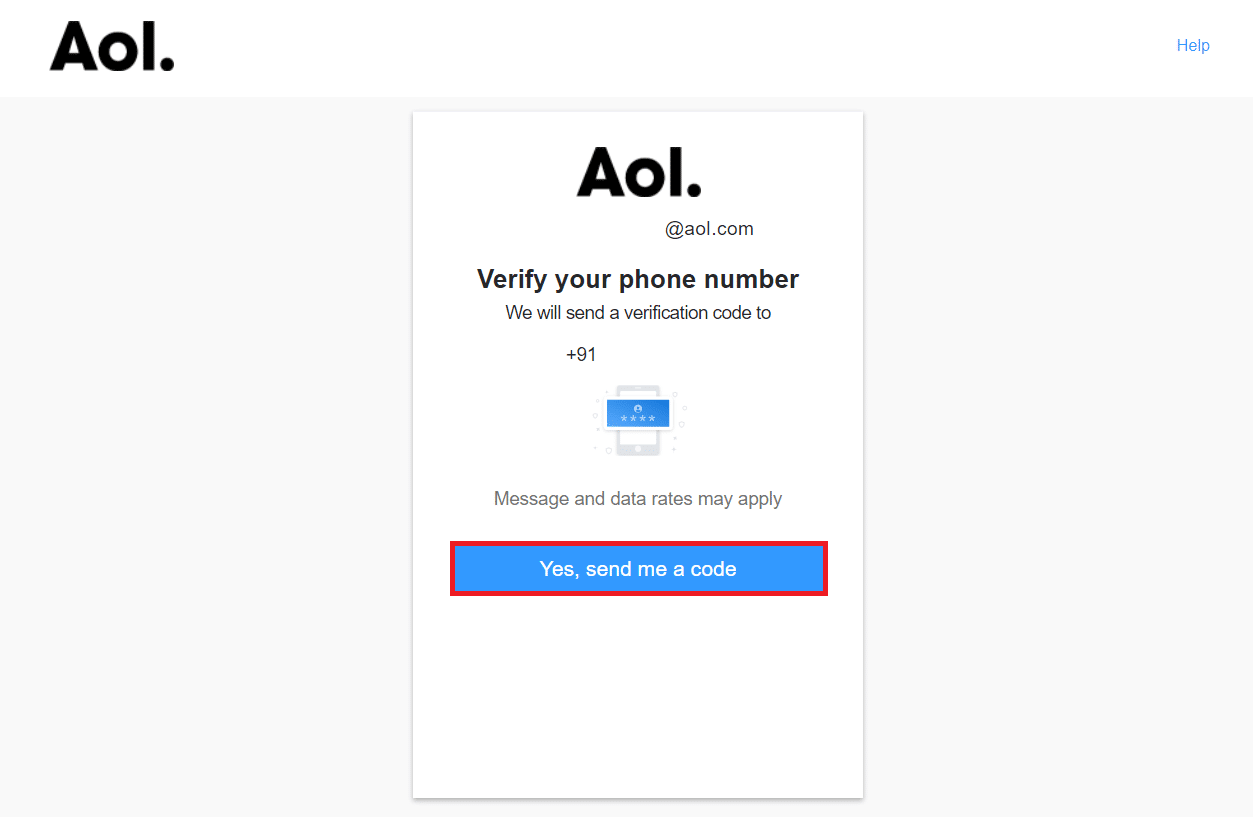
7. Сега въведете кода, изпратен на вашия мобилен номер, и щракнете върху Потвърди.
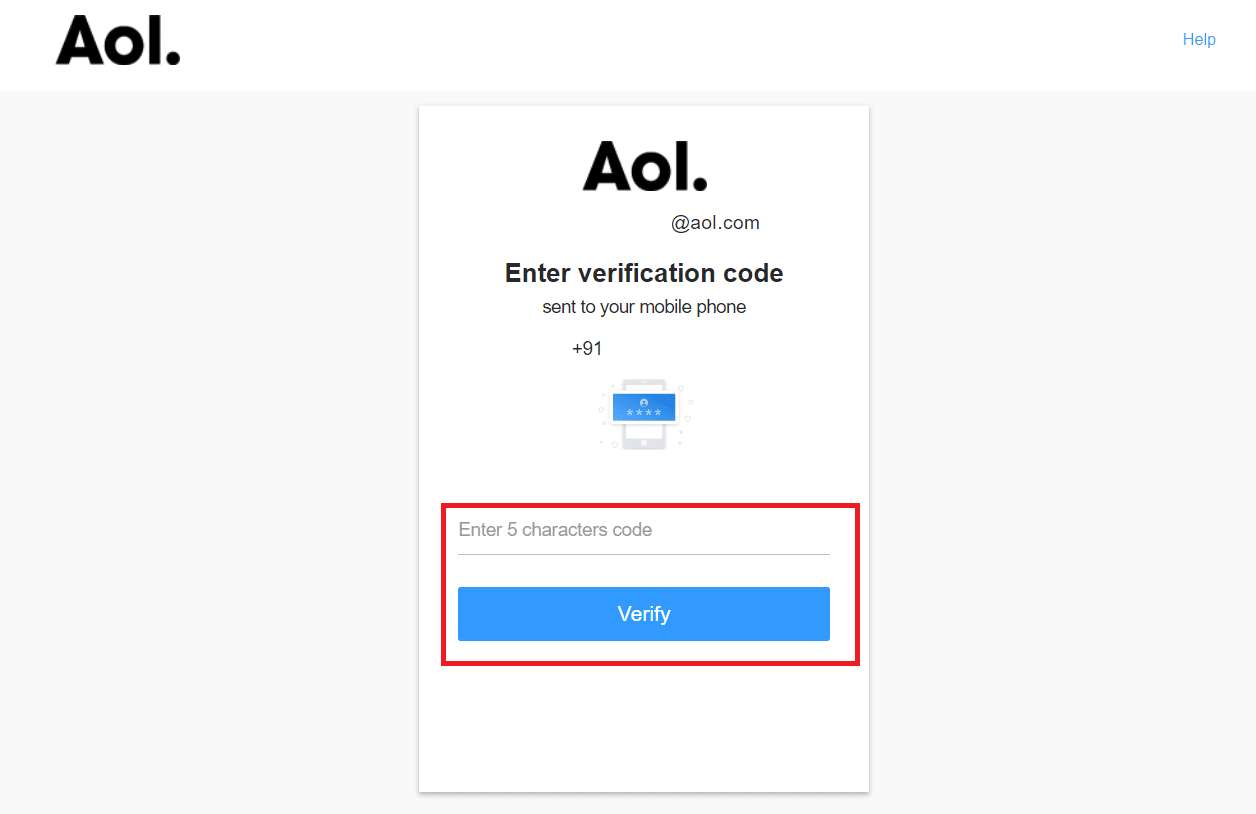
8. Щракнете върху Готово.
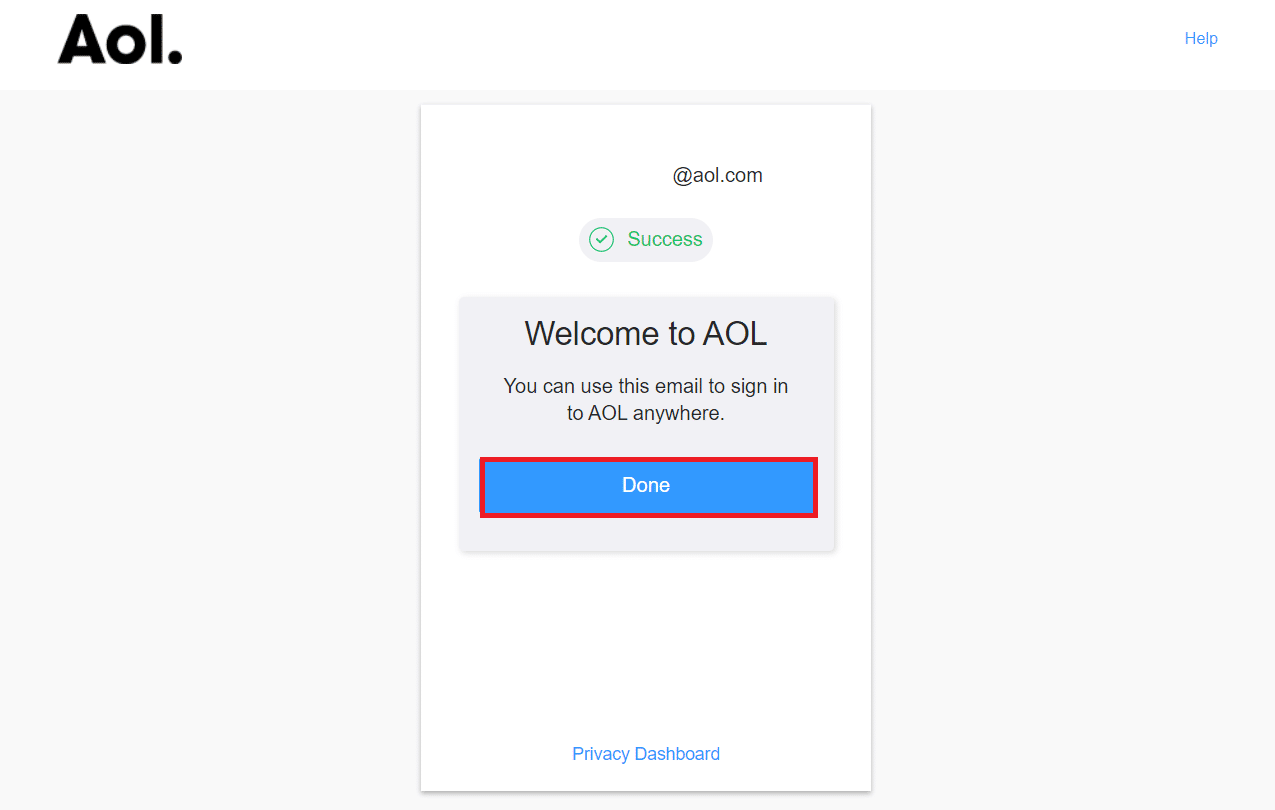
Вече можете да изпращате имейли до всичките си приятели и семейство от вашия имейл адрес @aol.com.
Стъпка II: Влезте в AOL
Прочетете, ако сте пропуснали първата част от този урок, защото вече имате акаунт в AOL, но сте забравили как да влезете. Ето инструкции стъпка по стъпка как да влезете правилно в екрана на входящата кутия на AOL пощенски акаунт.
1. Стартирайте Google Chrome, както е направено по-рано.
2. Посетете страницата за вход в AOL.

3. Въведете своя имейл адрес на AOL в полето за вход и щракнете върху Напред.
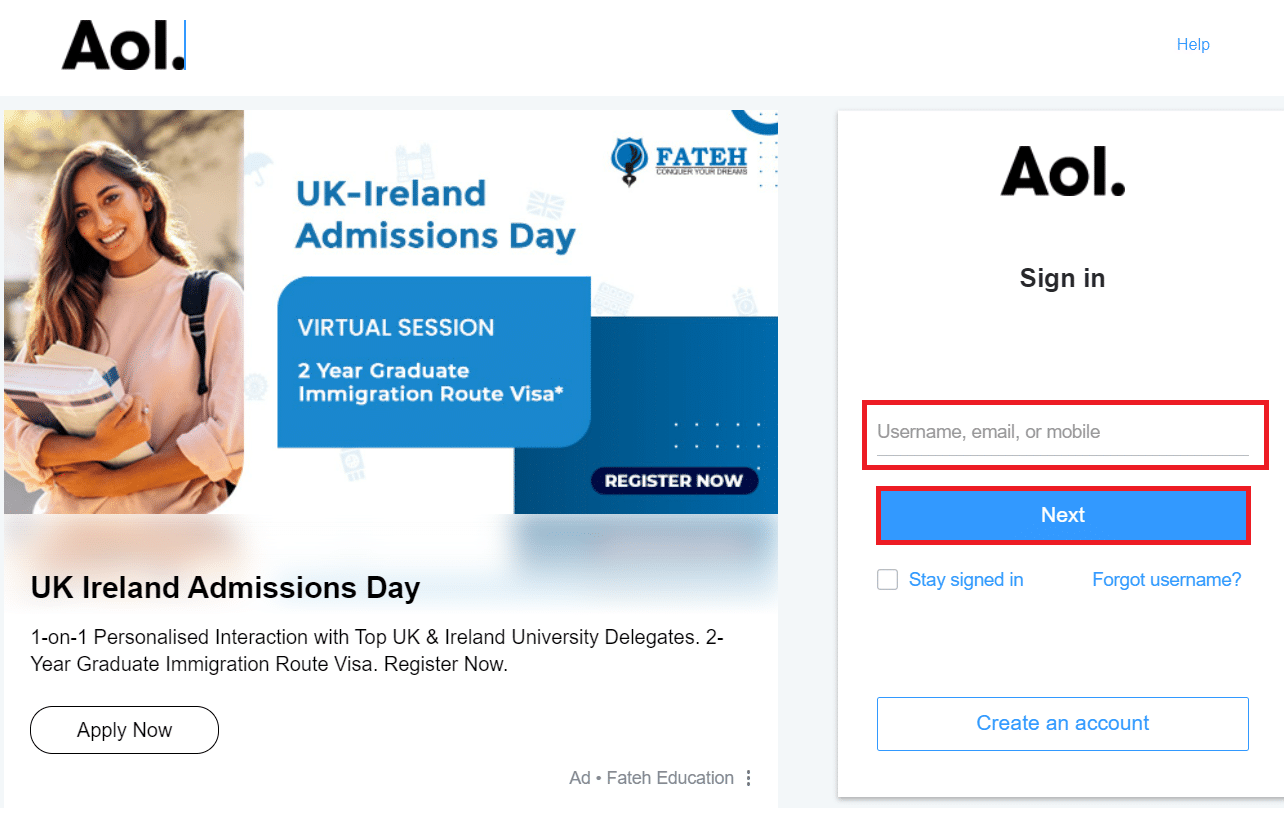
4. Въведете паролата си на следващата страница, след което щракнете върху Напред.
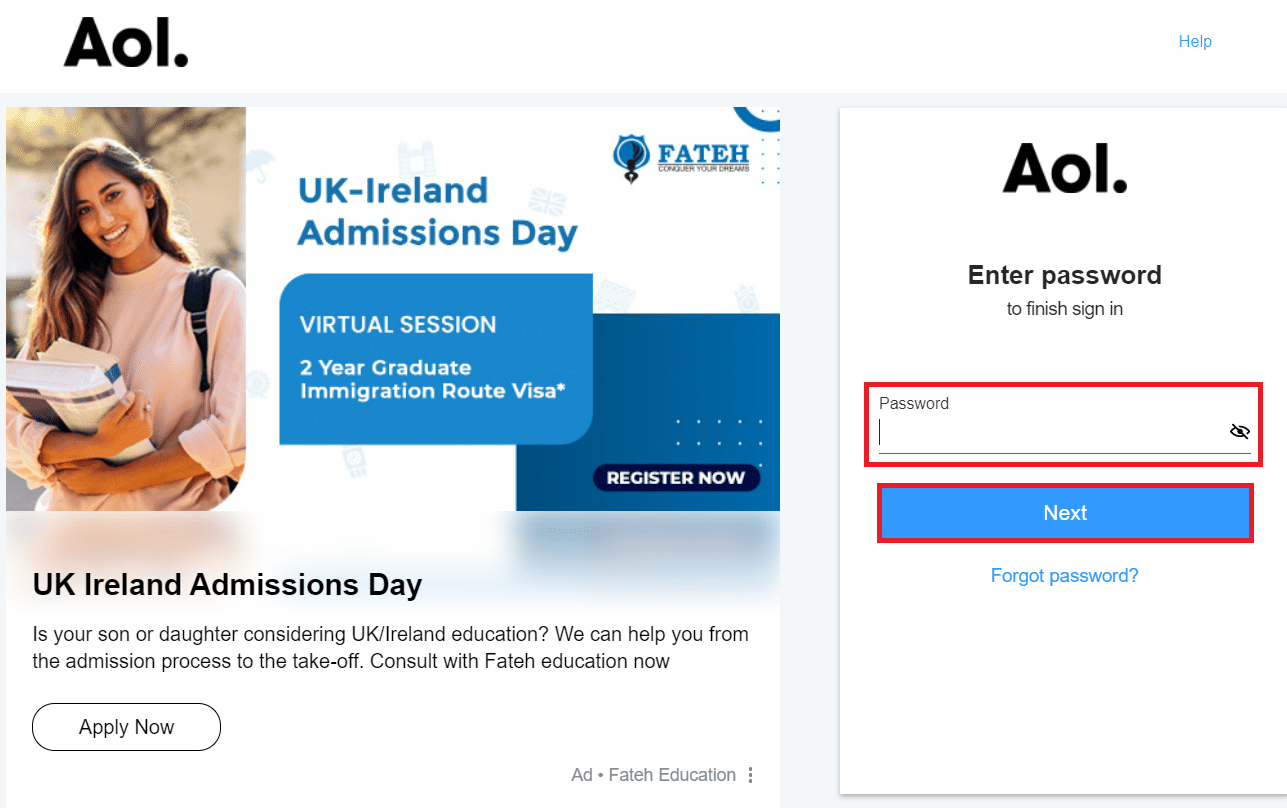
5. Ще бъдете пренасочени към сайта на AOL, който съдържа всички най-нови новини и заглавия, ако въведете правилните идентификационни данни за вход.
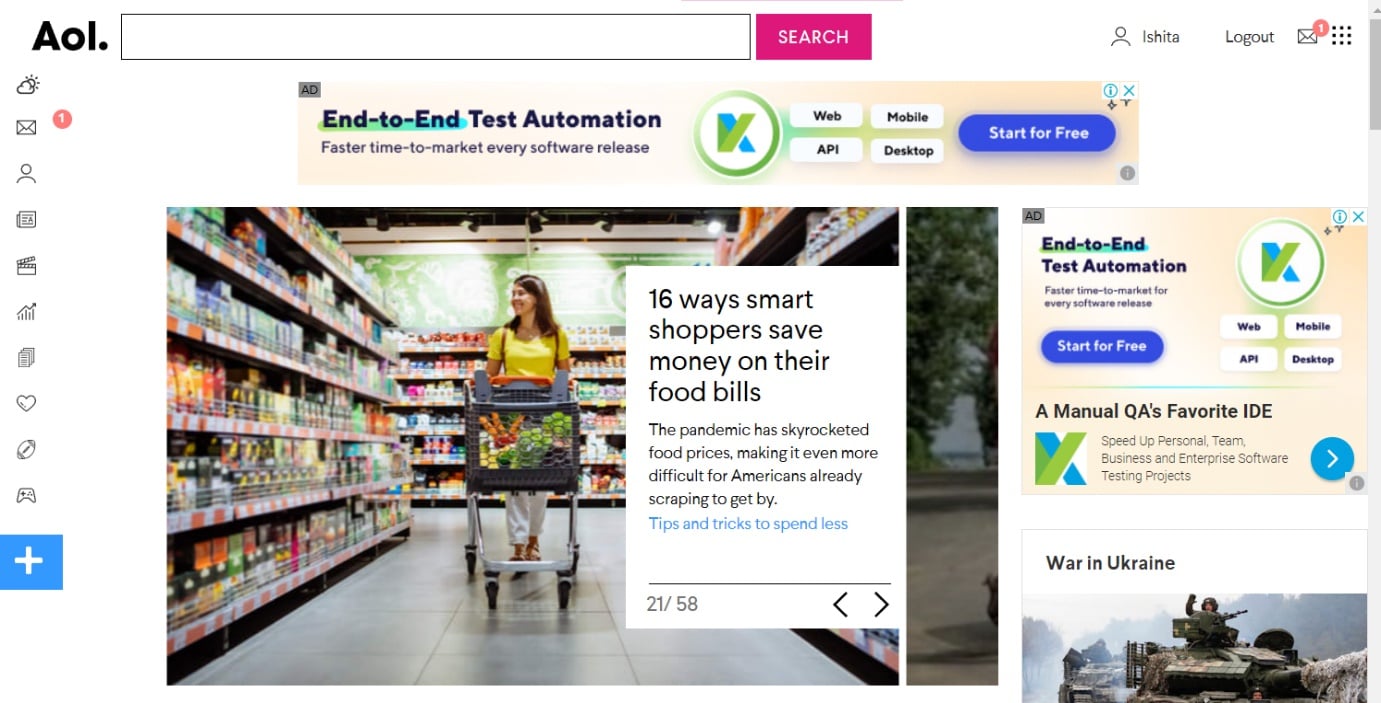
6. За достъп до вашата електронна поща на AOL Mail, щракнете върху символа за имейл в горния десен ъгъл на главния екран на AOL.
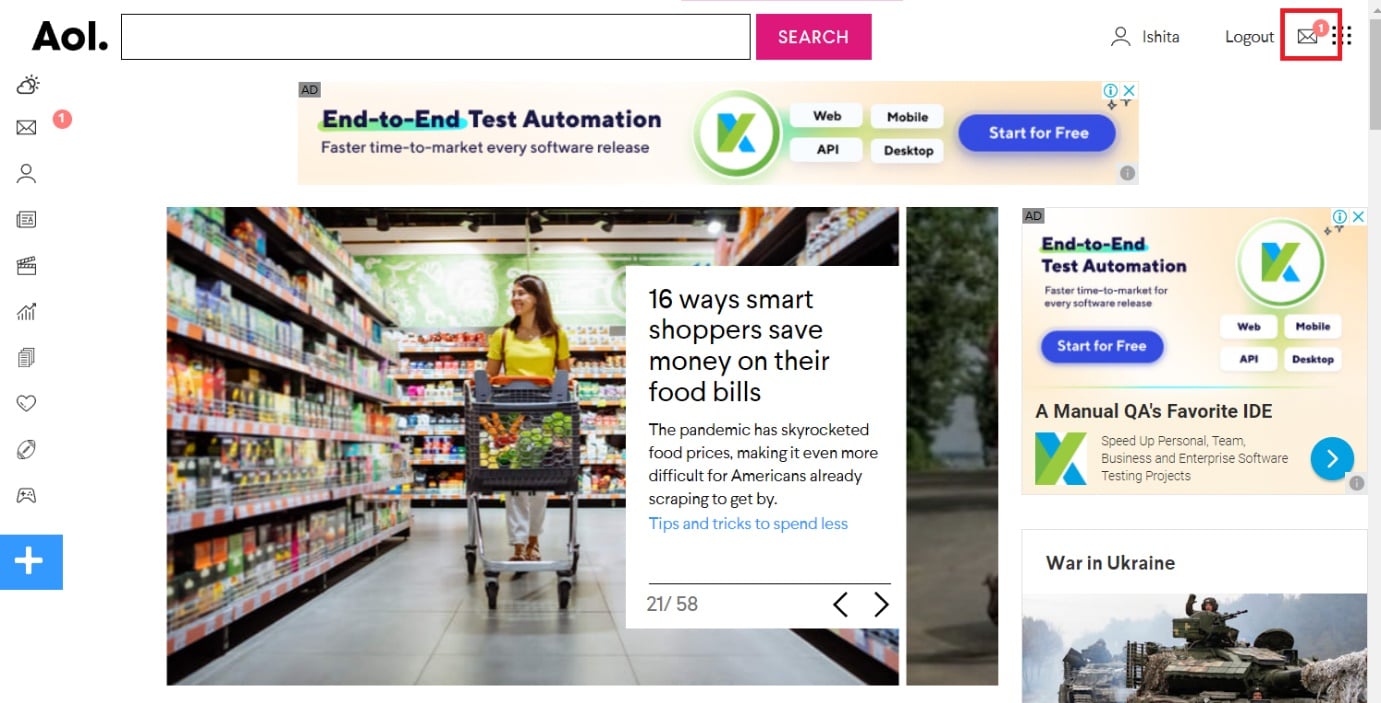
7. В левия панел изберете Входящи.
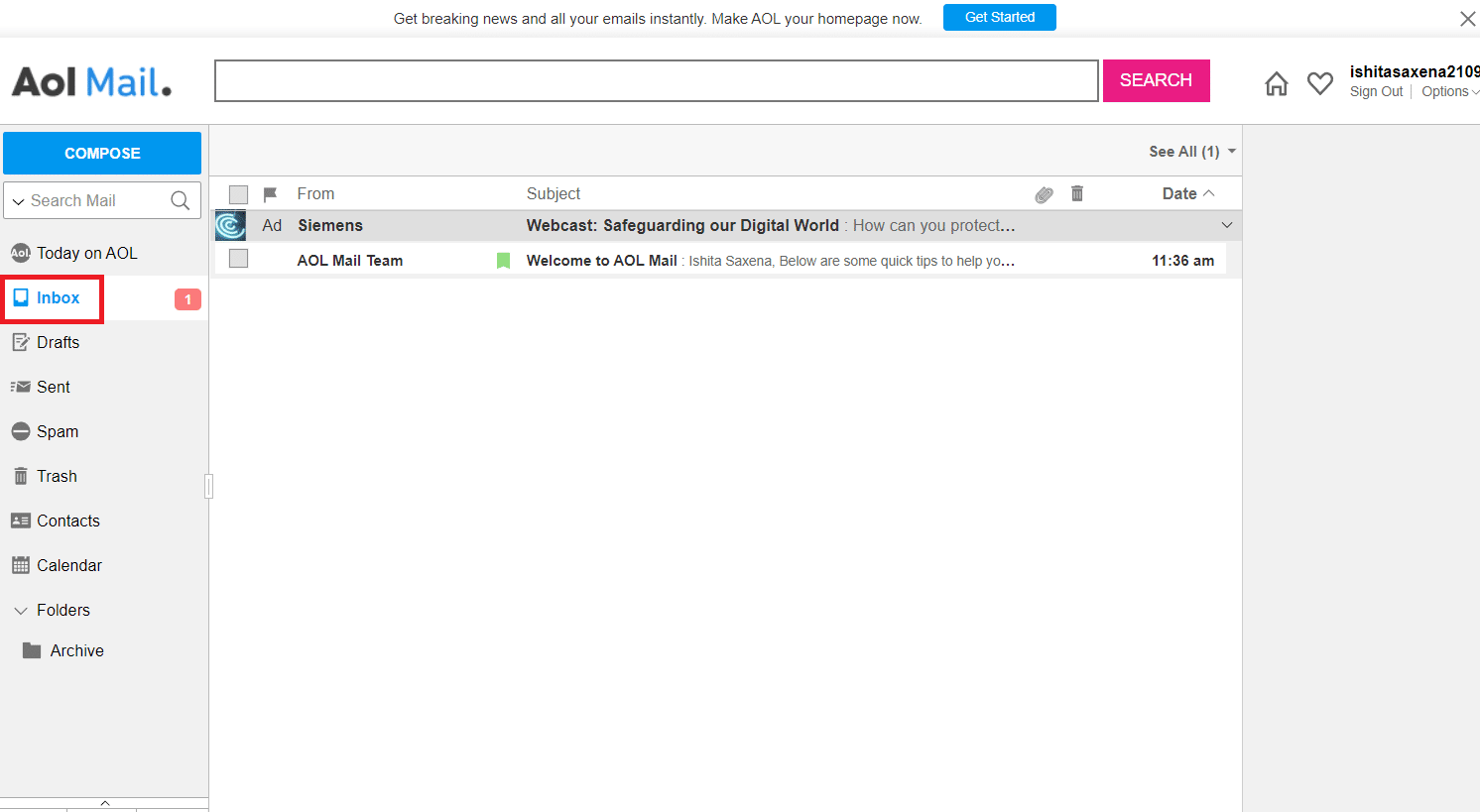
Ще се появи страницата на вашата пощенска кутия на AOL, която съдържа всичките ви имейли.
Стъпка III: Останете в профила си
Ако използвате обществен компютър за достъп до вашия имейл акаунт в AOL и след това затворете AOL Mail. Дори и да не успеете да излезете правилно, вашият акаунт в AOL ще бъде автоматично влязъл в следващия път, когато машината посети AOL.com. Не забравяйте, че трябва да използвате опцията за оставане в профила си само на компютър, на който имате доверие, когато влизате в акаунта си в AOL Mail. Това ще ви накара да останете влезли в имейл акаунта на AOL.
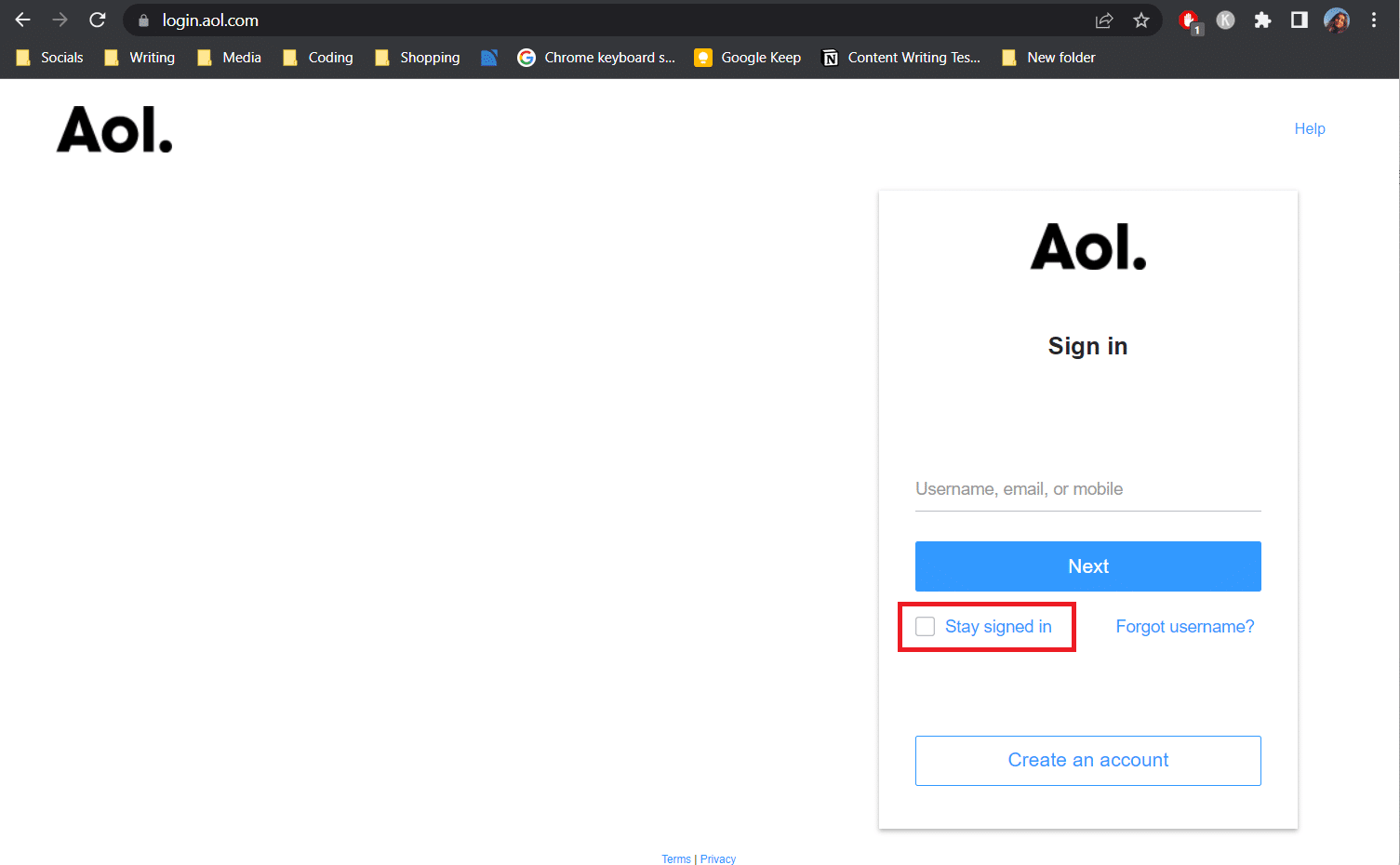
Стъпка IV: Променете паролата за акаунт
Ако сте забравили паролата за вашия имейл акаунт в AOL, можете да го възстановите, като следвате стъпките по-долу:
1. Щракнете върху опцията Забравено потребителско име от страницата за вход в AOL Mail.
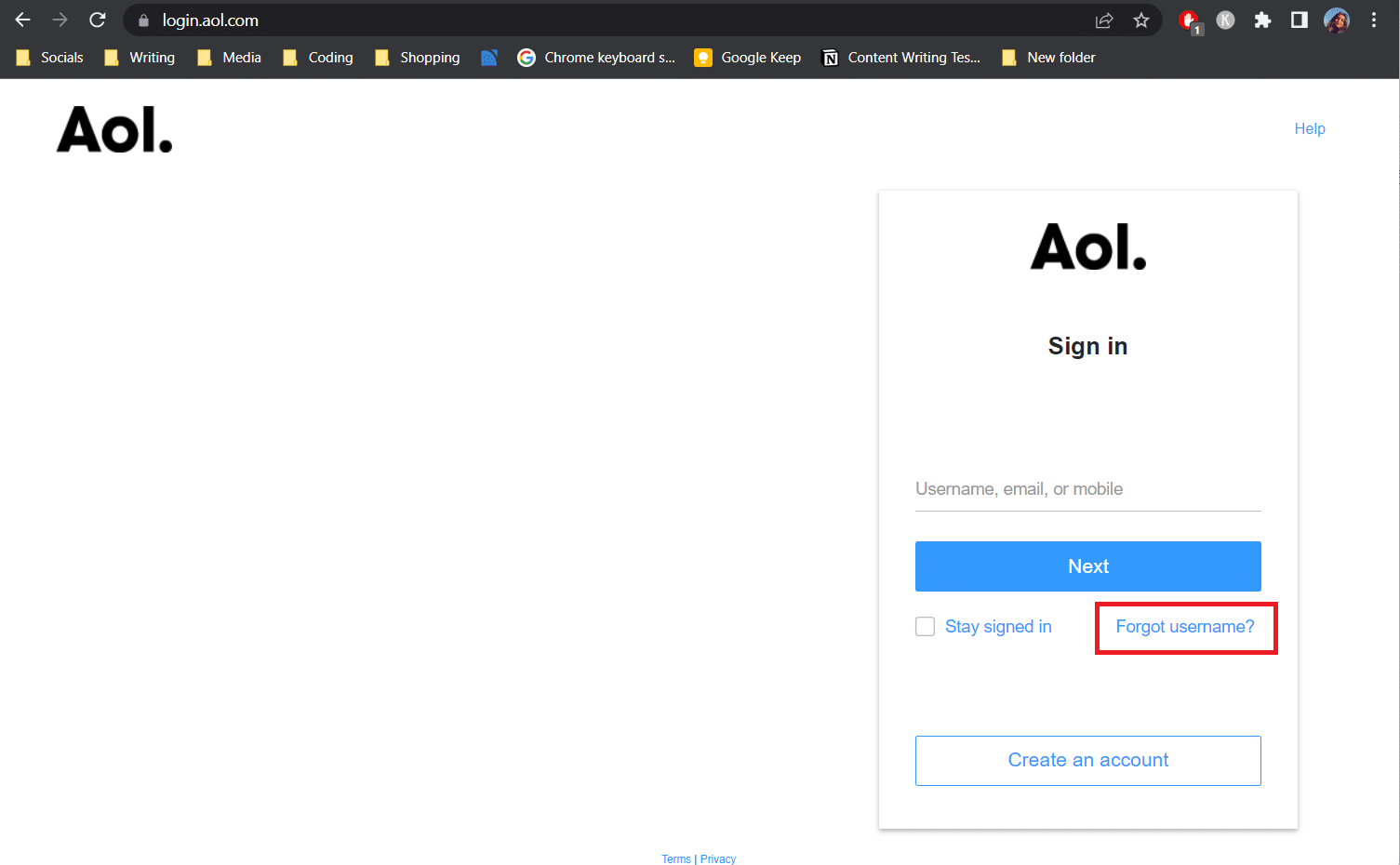
2. След като щракнете върху връзката, въведете вашия имейл адрес или телефонен номер на AOL и щракнете върху Продължи.
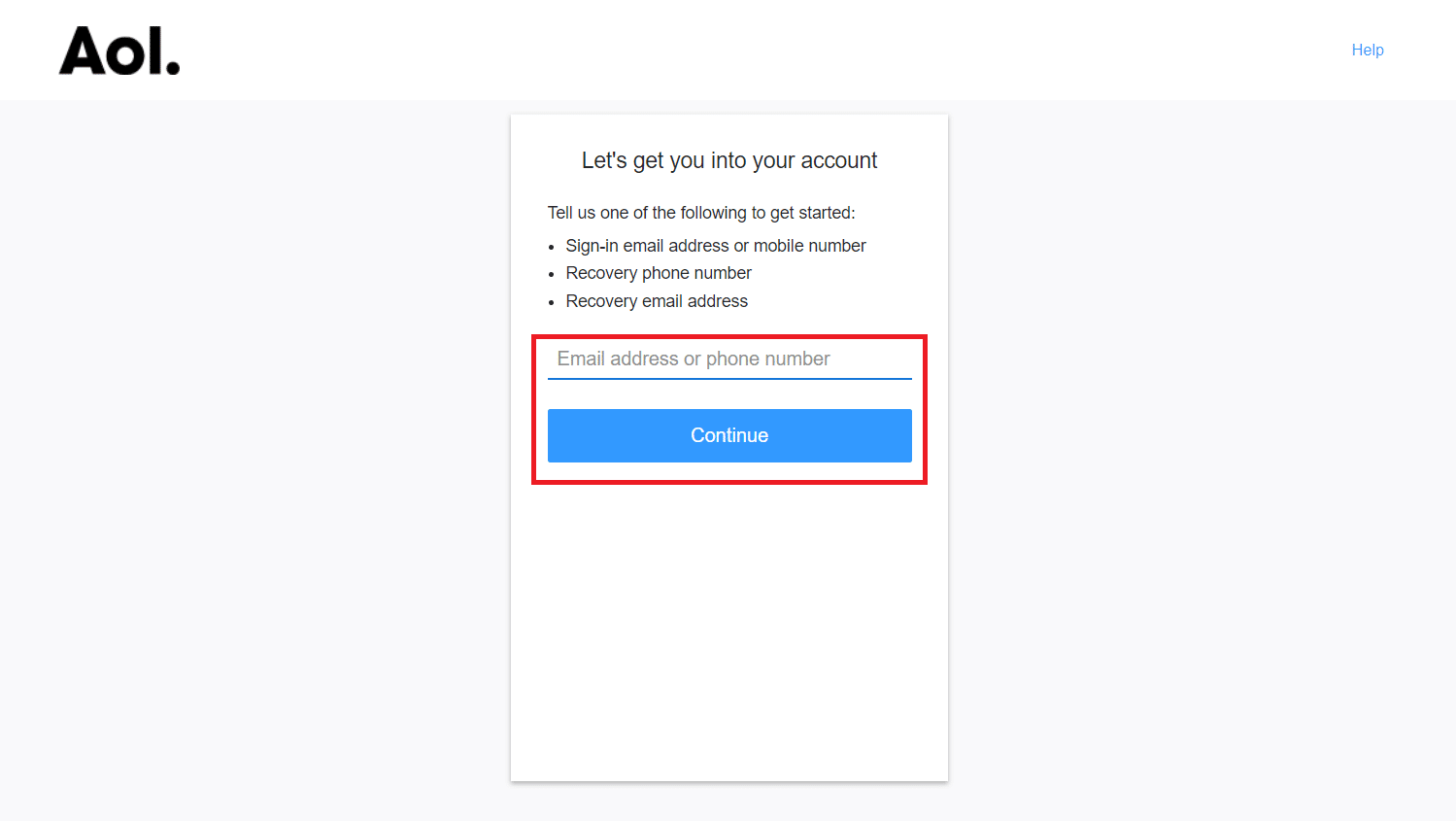
3. Щракнете върху Да, изпратете ми код.
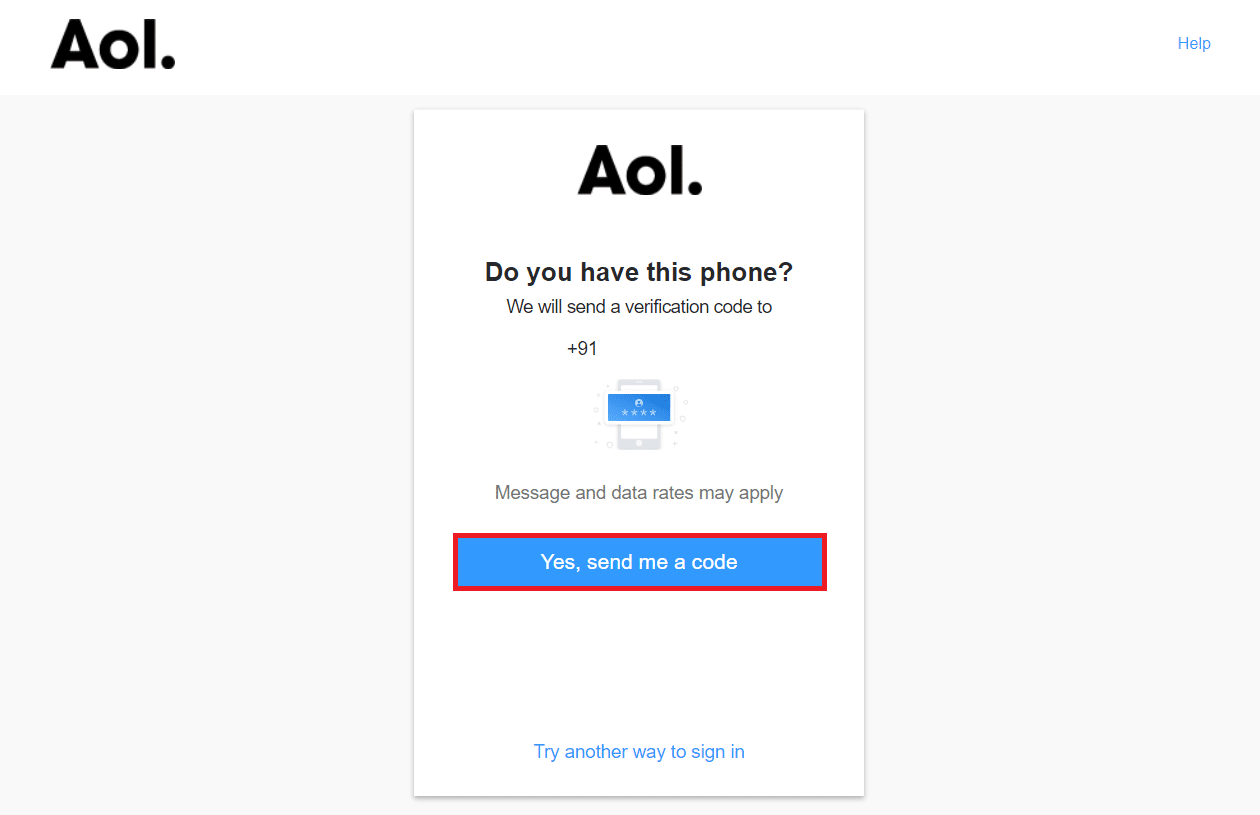
4. Въведете кода за потвърждение, който се доставя на телефонния номер. Щракнете върху Потвърди.
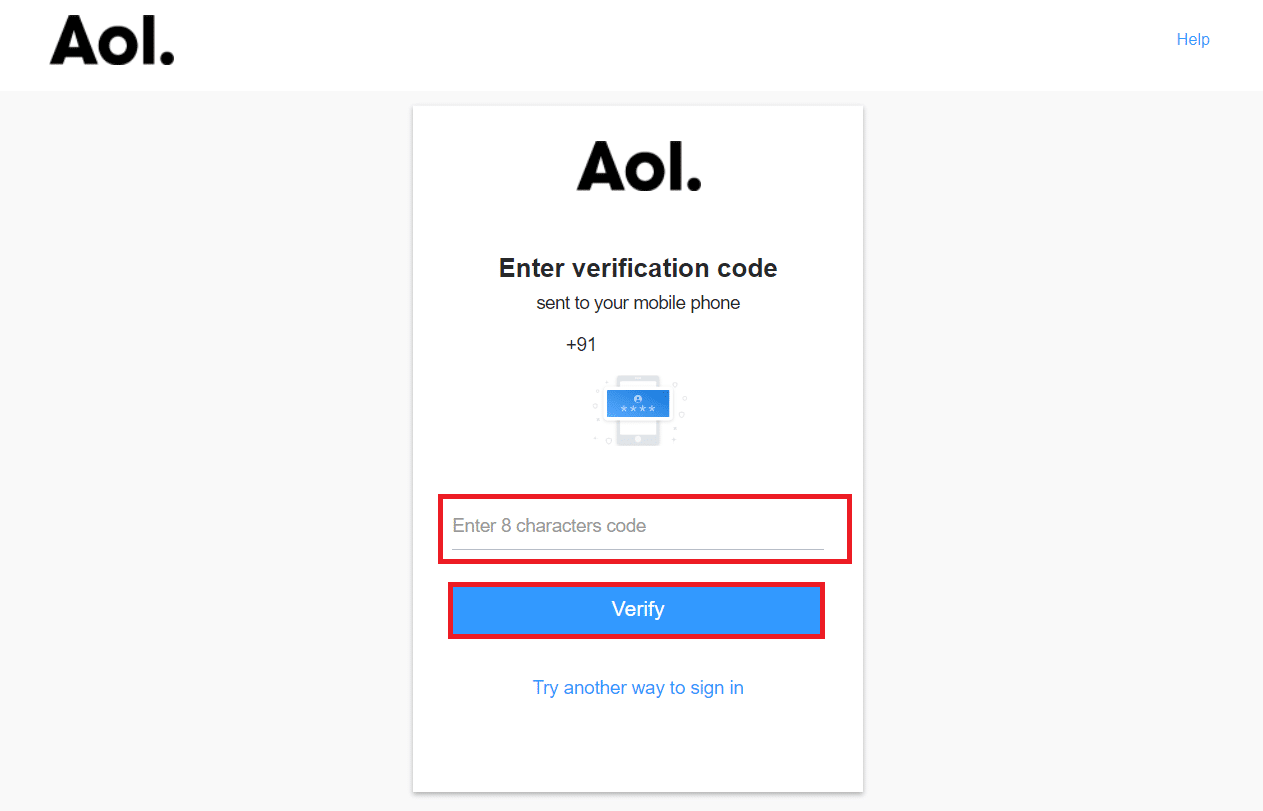
5. Сега кликнете върху акаунта, за който паролата трябва да бъде променена.
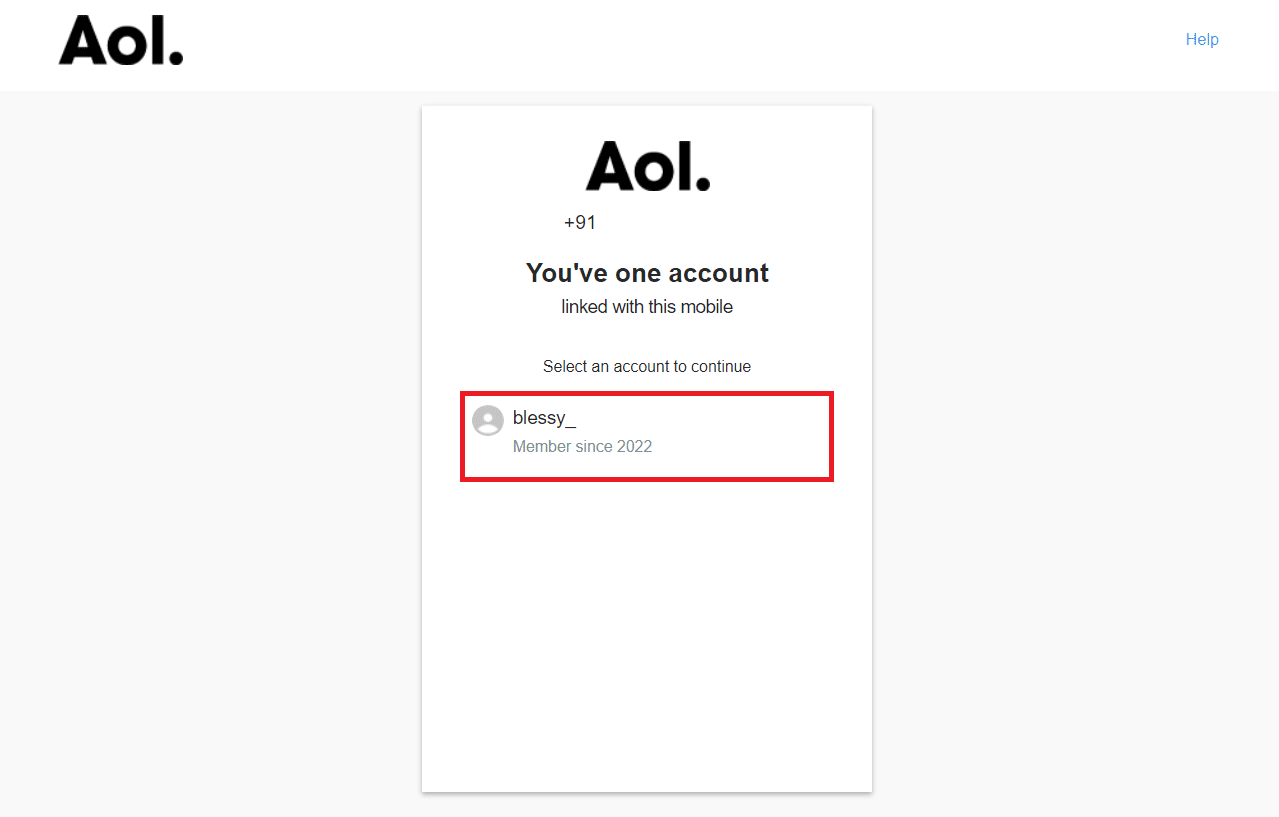
6. Въведете новата парола и щракнете върху Продължи.
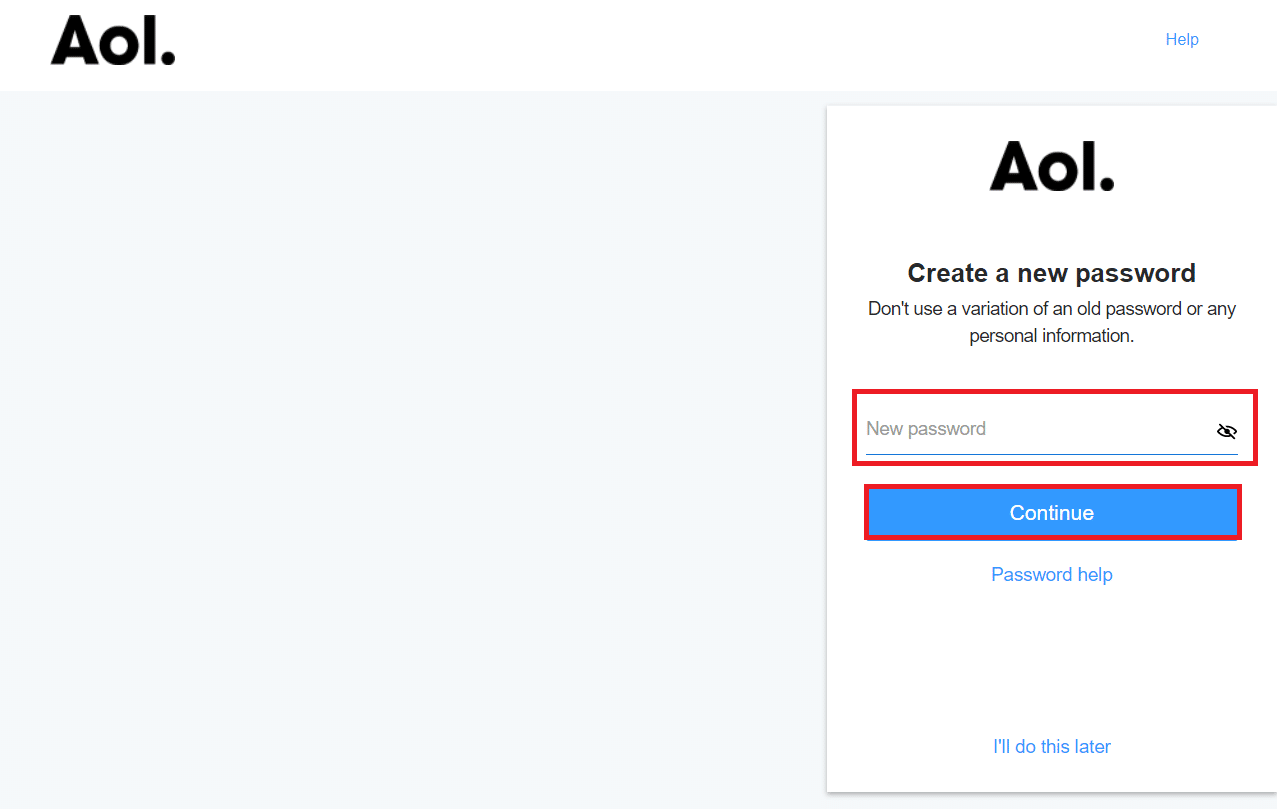
7. Сега щракнете върху Продължи, за да промените успешно паролата и влезте в акаунта.
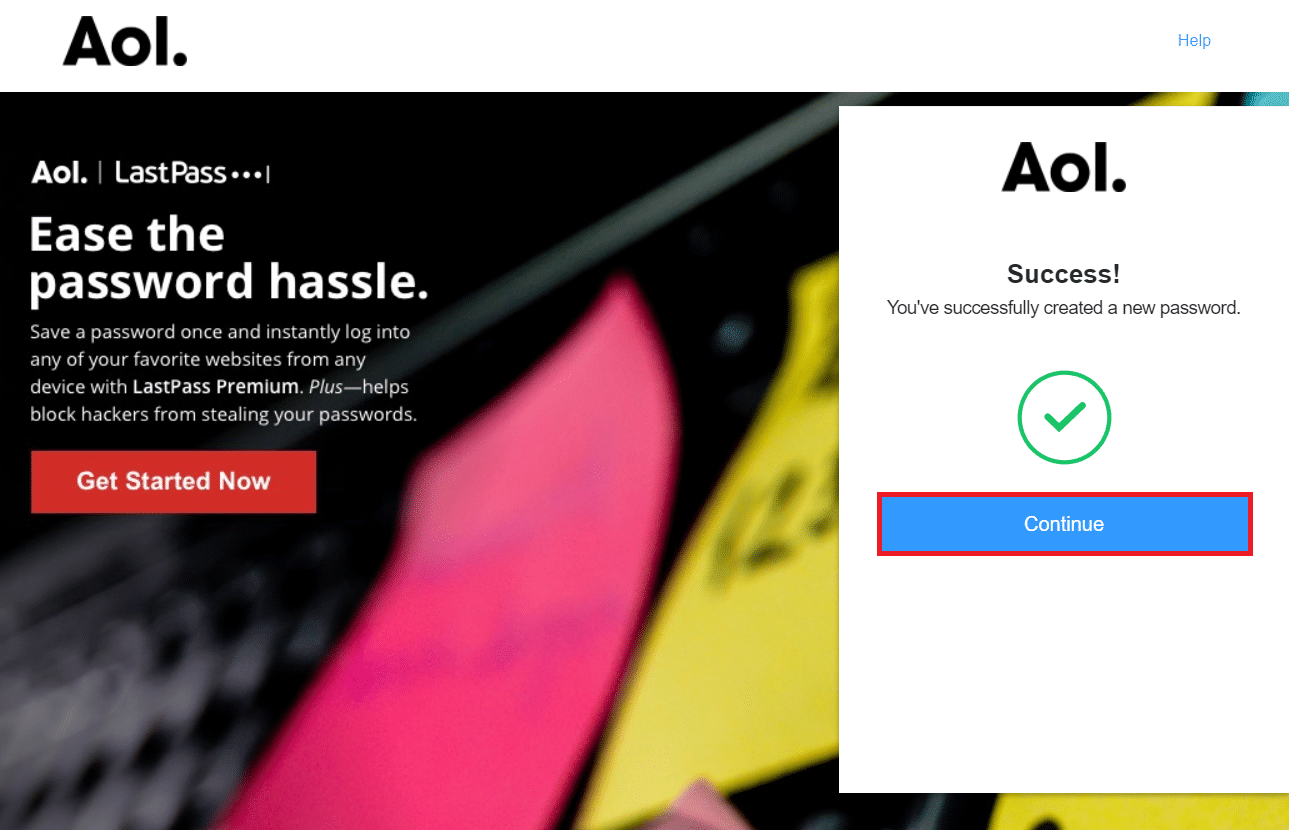
Стъпка V: Изход от AOL
Следвайте стъпките по-долу, за да излезете от вашия имейл акаунт в AOL Mail:
1. Щракнете върху опцията Изход до вашия вход в AOL Mail в горния десен ъгъл.
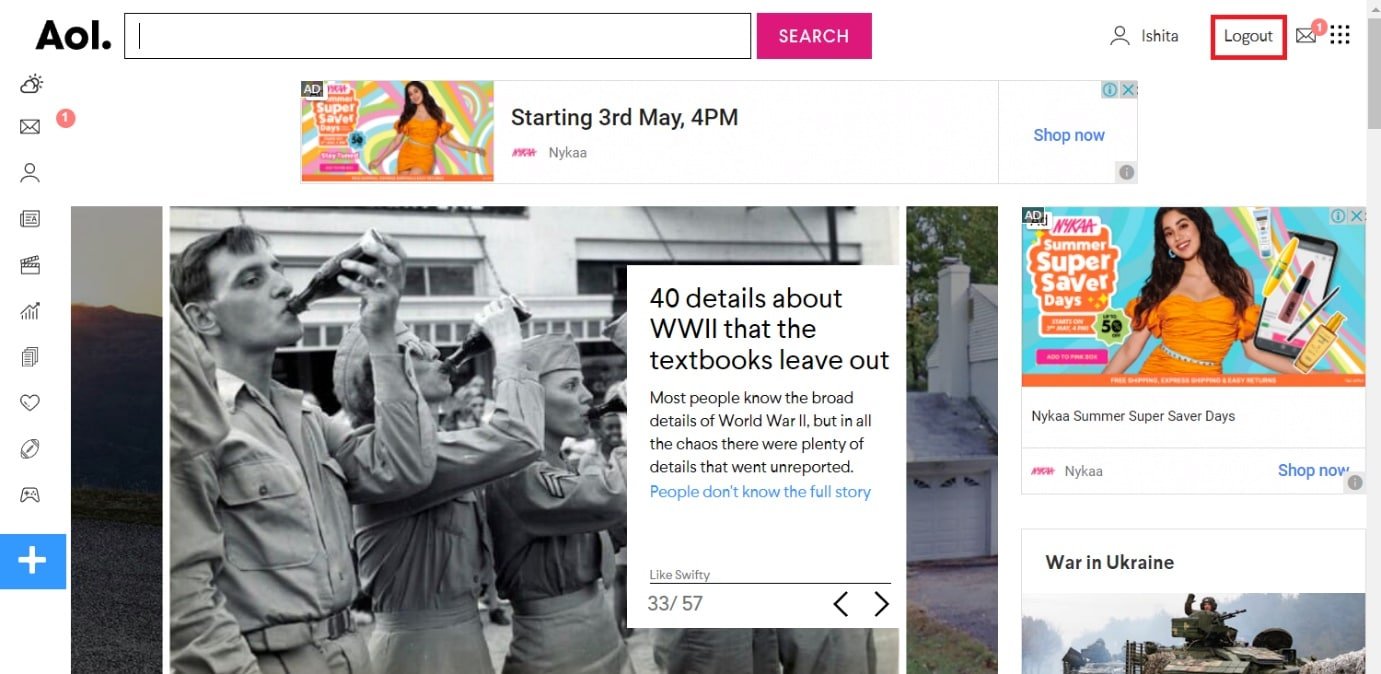
2. Щракнете върху Да, излезте от мен.
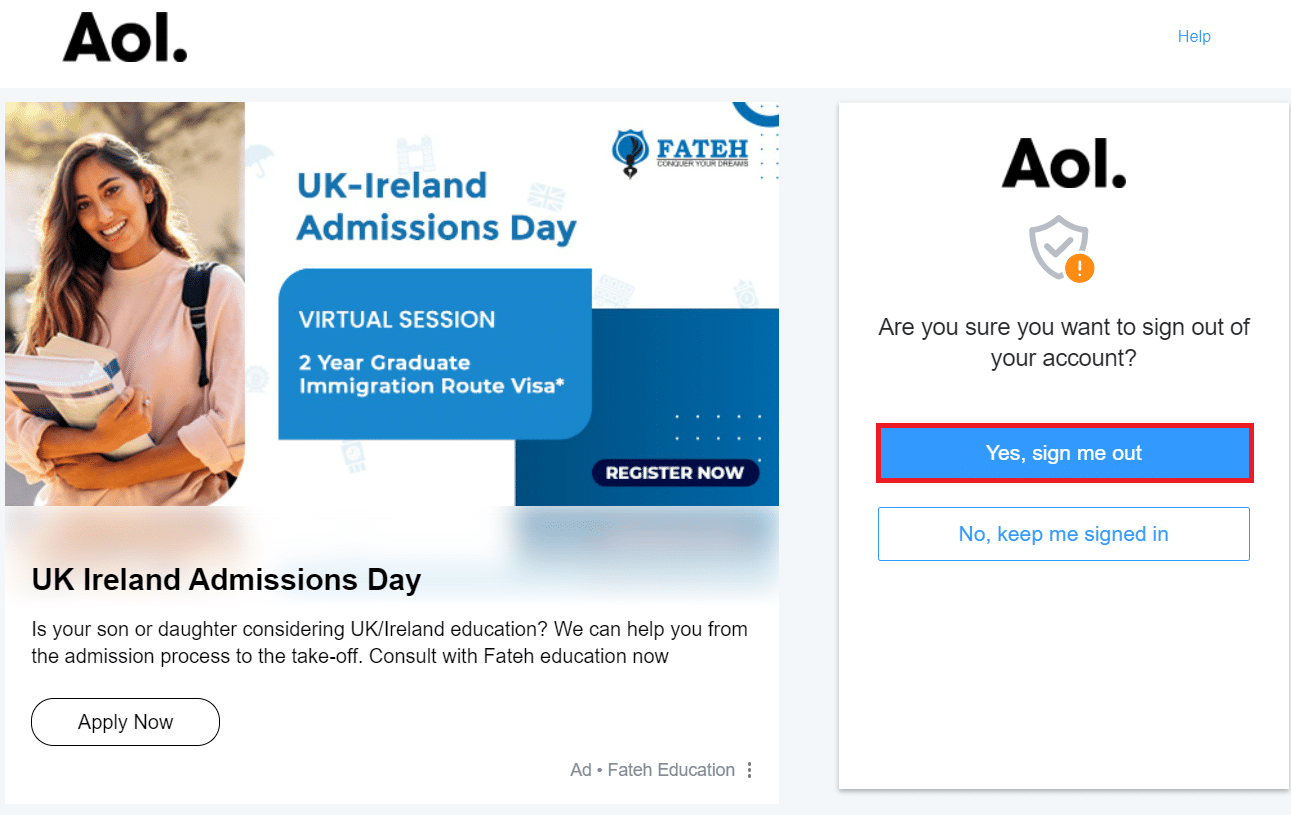
Стъпка VI: Разгледайте URL адреса на страницата за вход
Ако се опитате да се регистрирате на измамнически уебсайт, който се представя за легитимната страница за вход в AOL Mail, те ще се опитат да откраднат вашите идентификационни данни за вход. Няколко доклада са за потребители, които се опитват да влязат в AOL Mail, използвайки злонамерена връзка на фалшив уебсайт.
Следователно, проверете отново дали сте на правилната страница за вход в AOL Mail, като използвате правилния URL адрес. В резултат на това проверете отново дали URL адресът е от AOL.com или login.aol.com.

Винаги е добре да отидете на страницата за вход на AOL.com Mail, като напишете AOL.com в браузъра си.
Често задавани въпроси (ЧЗВ)
Q1. Има ли останали акаунти в AOL?
Отговор: AOL Mail имаше 24 милиона потребители към юли 2012 г. Броят на плащащите абонати спадна до 1,5 милиона до 2021 г. На 16 март 2017 г. Verizon заяви, че постепенно ще прекрати своите вътрешни имейл услуги за интернет потребители и преход всички клиенти на AOL Mail, които са закупили през 2015 г.
Q2. Възможно ли е да придобиете имейл акаунт на AOL безплатно?
Отговор: Ако вече имате интернет връзка и не използвате AOL dial-up, все още можете да използвате безплатно софтуер, имейл и други услуги на AOL. Вашият акаунт за вход в AOL и имейл акаунт, достъпни чрез mail.aol.com, са безплатни услуги на AOL.
***
Надяваме се, че сте намерили тази информация за полезна и че сте научили как да влезете в AOL Mail. Моля, уведомете ни коя стратегия се оказа най-ефективната за вас. Ако имате въпроси или коментари, моля, използвайте формата по-долу. Също така ни уведомете какво искате да научите по-нататък.

